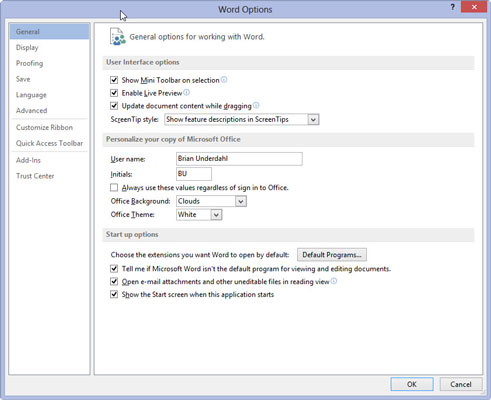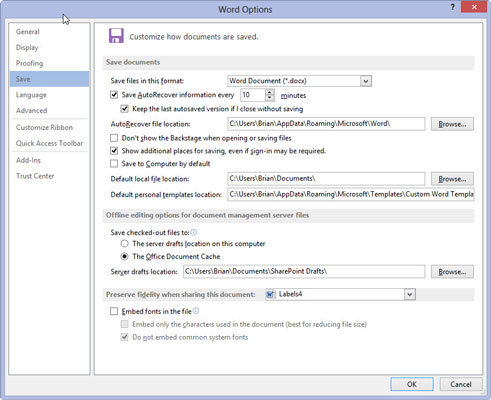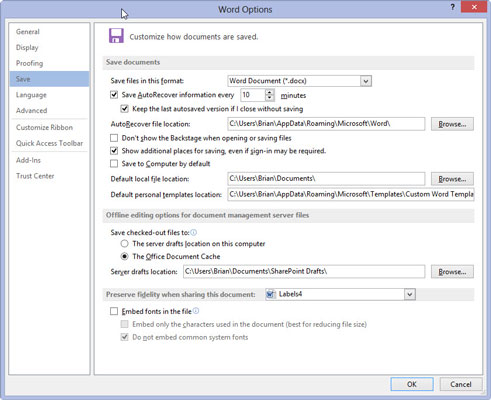Spustelėkite skirtuką Failas.
Pasirodys failo ekranas.
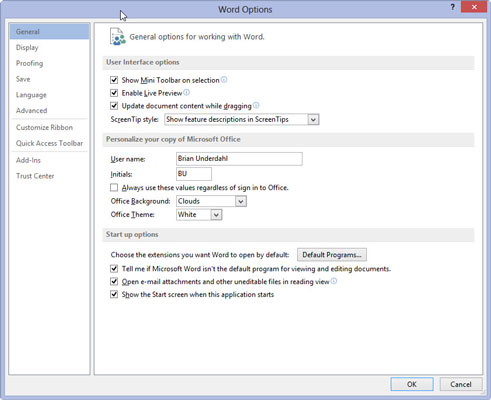
Ekrane Failas pasirinkite Parinktys.
Pasirodo dialogo langas Word Options.
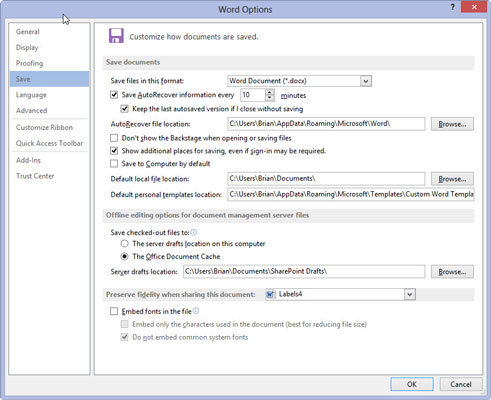
Pasirinkite Išsaugoti.
Tai atvers išsaugojimo parinktis.
Pasirinkite Išsaugoti.
Tai atvers išsaugojimo parinktis.
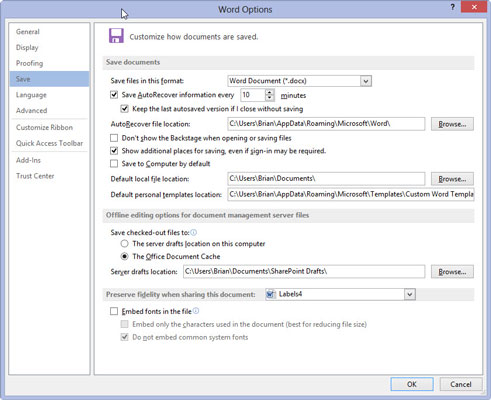
Dešinėje pusėje įsitikinkite, kad šalia elemento Išsaugoti automatinio atkūrimo informaciją kas 10 minučių yra varnelė. Spustelėkite Gerai, kad uždarytumėte langą.
Tai bus jūsų atsarginė kopija, kai kompiuteris sugenda! Oho! Tu saugus.
Daugeliu atvejų jūs niekada nepastebite automatinio atkūrimo. Tačiau kai kompiuteris sugenda ir iš naujo paleidžiate Word, rodoma dokumentų atkūrimo sritis ir visi failai, kurių neišsaugojote prieš gedimą. Norėdami atkurti dokumentą, nukreipkite pelę į jo pavadinimą. Norėdami atidaryti ir atkurti dokumentą, naudokite rodomą meniu mygtuką.
Geriausias būdas netyčia neprarasti savo daiktų – taupyti dabar ir dažnai taupyti!